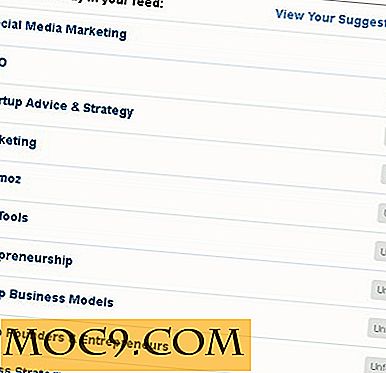एक मैकबुक को कैसे ठीक करें जो चार्ज नहीं करेगा
ऐप्पल मैग्साफ चार्जर प्रतिभा इंजीनियरिंग का एक उदाहरण है। मैकबुक और चार्जर के बीच कनेक्शन को सुरक्षित करने के लिए मैग्नेट का उपयोग संभावित रूप से विनाशकारी दुर्घटनाओं को रोकता है, जब बिजली केबल चार्जिंग पोर्ट से कनेक्ट होता है तो संतोषजनक स्नैप का उल्लेख नहीं किया जाता है। हालांकि, अवसर पर आपकी मैकबुक बस चार्ज करने से इंकार कर देती है। इससे पहले कि आप निराशाजनक चीखना शुरू करें और निराशा में अपने बालों को झुकाएं, नीचे उल्लिखित संभावित सुधारों को आजमाएं।

प्रदर्शन आउट नियमों का पालन करें
यदि आपका मैक प्लग इन है लेकिन चालू नहीं होता है, तो घबराओ मत। सबसे पहले चीज़ें, आप इस मुद्दे के स्रोत के रूप में अपने मैक के प्रदर्शन को रद्द करना चाहेंगे। यह सुनिश्चित करने के लिए कि आपके पास डिस्प्ले समस्या नहीं है, कुछ चीजें देखने के लिए हैं। यदि आपका मैक पावर प्राप्त कर रहा है, तो आपको इसे चालू करने के बाद निम्न में से कोई एक नोटिस करना चाहिए:
- स्टार्टअप चीम
- प्रशंसक या हार्ड ड्राइव से शोर
- नींद एलईडी से आने वाली लाइट (यदि आपके मैक में एक है)
- कुंजीपटल पर कैप्स लॉक कुंजी दबाकर इसे हल्का कर दिया जाता है
बेसिक पावर इश्यू को बाहर निकालें
यह कहना सुरक्षित है कि यदि आप इसे पढ़ रहे हैं, तो आपने अपराधी के रूप में अपने मैक के प्रदर्शन को अस्वीकार कर दिया है। यह अगला चरण स्पष्ट प्रतीत हो सकता है, लेकिन आप यह सुनिश्चित करना चाहते हैं कि सब ठीक से प्लग हो। ऐसा करने के लिए, निम्न चरणों के माध्यम से कार्य करें, यह देखने के लिए जांचें कि प्रत्येक चरण के बाद आपके मैक शुल्क / शक्तियां हैं या नहीं।

1. दोबारा जांचें और सुनिश्चित करें कि आपके मैक चार्जर को दीवार आउटलेट में सुरक्षित रूप से प्लग किया गया है। यह जांचने के लिए कि क्या दीवार आउटलेट काम कर रहा है, किसी अन्य विद्युत डिवाइस में प्लग करें।
2. अगर दीवार आउटलेट काम कर रहा है और आपके पास कोई शक्ति नहीं है, तो पुष्टि करें कि मैगसाफ पावर कॉर्ड आपके मैक के चार्जिंग पोर्ट से ठीक से जुड़ा हुआ है। सुनिश्चित करें कि चार्जिंग पोर्ट में कोई मलबे नहीं है जो कनेक्शन को प्रभावित कर सकती है।
3. अपने मैक में प्लग की गई सब कुछ डिस्कनेक्ट करें। इसमें प्रिंटर, यूएसबी हब, बाहरी स्टोरेज ड्राइव और मोबाइल डिवाइस जैसी चीजें शामिल हैं।
4. दस सेकंड के लिए पावर बटन दबाए रखें, फिर मैक चालू होने पर यह देखने के लिए फिर से पावर बटन दबाएं।
5. अंत में, यदि यह संभव है, तो एक और पावर कॉर्ड या एडाप्टर आज़माएं।
एसएमसी रीसेट करें
यदि ऊपर वर्णित समाधानों में से कोई भी काम नहीं करता है, तो आप शायद बाहर निकल रहे हैं। गहरी सांस लें, आपके पास अभी भी अपनी आस्तीन को एक और संभावित फिक्स अप करें: एसएमसी को रीसेट करें।
नोट : केवल इंटेल आधारित मैक में एक एसएमसी है।
एसएमसी सिस्टम प्रबंधन नियंत्रक के लिए खड़ा है। एसएमसी आपके मैक के कई हिस्सों को चलाने के लिए ज़िम्मेदार है, जिसमें बिजली और चार्जिंग फ़ंक्शन शामिल हैं। एसएमसी को रीसेट करने से आपके मैक में चलने वाले किसी भी ग्लिच को बाहर कर सकते हैं। थोड़ी किस्मत के साथ, एसएमसी को रीसेट करने से आपके चार्जिंग मुद्दों को हल किया जाएगा। एसएमसी को रीसेट करना जटिल लगता है, लेकिन वास्तव में यह वास्तव में आसान है। हालांकि, शुरू करने से पहले, आप पहले यह पहचानना चाहते हैं कि आपकी मैक की बैटरी हटाने योग्य है या नहीं।
मैक लैपटॉप जिनके पास गैर-हटाने योग्य बैटरी है, उनमें मैकबुक प्रो (200 9 और बाद में), सभी मैकबुक एयर मॉडल, मैकबुक (देर से 200 9 और बाद में), और मैकबुक रेटिना (2015 की शुरुआत में और बाद में) शामिल हैं। यदि आपके ऊपर ऊपर सूचीबद्ध लोगों के अलावा मैक नोटबुक कंप्यूटर है, तो आप बैटरी को हटाने में सक्षम होना चाहिए।
गैर-हटाने योग्य बैटरी वाले मैक पर एसएमसी को रीसेट करना

गैर-हटाने योग्य बैटरी वाले मैक लैपटॉप पर एसएमसी को रीसेट करने के लिए, नीचे दिए गए चरणों का पालन करें।
1. अपने मैक बंद करो।
2. अपने मैक के अंतर्निर्मित कीबोर्ड का उपयोग करके, पावर बटन को एक साथ दबाते समय कीबोर्ड के बाईं ओर "Shift + Control + Option" दबाएं। 10 सेकंड के लिए इन चाबियाँ और पावर बटन दबाए रखें।
नोट : यदि आपके पास टच आईडी के साथ मैकबुक प्रो है, तो टच आईडी बटन पावर बटन है।
3. दस सेकंड बीतने के बाद, सभी चाबियाँ छोड़ दें।
4. अपने मैक को फायर करने के लिए पावर बटन दबाएं।
एक हटाने योग्य बैटरी के साथ एक मैक पर एसएमसी रीसेट

एक हटाने योग्य बैटरी के साथ एक मैक लैपटॉप पर एसएमसी को रीसेट करने के लिए, निम्न चरणों को देखें।
1. अपने मैक बंद करो।
2. बैटरी निकालें।
3. बैटरी हटा दिए जाने के साथ, पावर बटन को पांच सेकंड के लिए दबाकर रखें।
4. बैटरी को पुनर्स्थापित करें और चार्जर को अपने मैक से कनेक्ट करें।
5. अपने मैक को चालू करने के लिए पावर बटन दबाएं।
उम्मीद है कि आपके मैक चार्जिंग मुद्दे को एसएमसी को रीसेट करके हल किया जाएगा। यदि आपको अभी भी समस्याएं आ रही हैं, तो आपको और कार्रवाई करनी पड़ सकती है। इस मामले में हम अनुशंसा करते हैं कि आप अपने मैक को ऐप्पल स्टोर में ले जाएं या समस्या निवारण के लिए प्रमाणित ऐप्पल मरम्मत केंद्र लें।



![इस ई-बुक बंडल के साथ एक Arduino विशेषज्ञ बनें [एमटीई सौदे]](http://moc9.com/img/mtedeals-021316-arduino-wearable-projects.jpg)